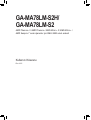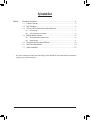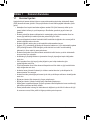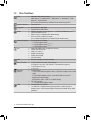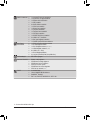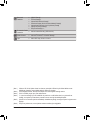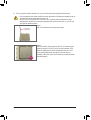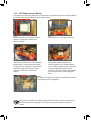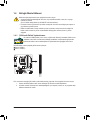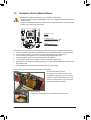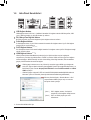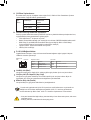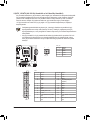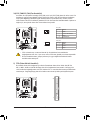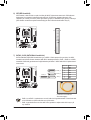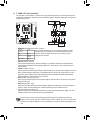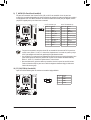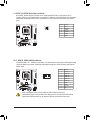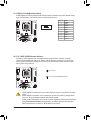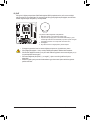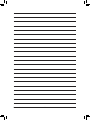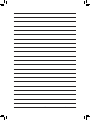GA-MA78LM-S2H/
GA-MA78LM-S2
AMD Phenom™ II /AMD Phenom™ /AMD Athlon™ II /AMD Athlon™ /
AMD Sempron™ serisi işlemciler için AM2+/AM2 soket anakart
Kullanıcı Kılavuzu
Rev. 1001

- 2 -
İçindekiler
Bölüm 1 Donanım Kurulumu ......................................................................................3
1-1 Kurulum Uyarıları ............................................................................................ 3
1-2 Ürün Özellikleri ............................................................................................... 4
1-3 CPU ve CPU Soğutucusunun Monte Edilmesi ............................................... 7
1-3-1 CPU Montajı ..........................................................................................................7
1-3-2 CPU Soğutucusunun Montajı ................................................................................9
1-4 Belleğin Monte Edilmesi ............................................................................... 10
1-4-1 Çift Kanallı Bellek Yapılandırması .......................................................................10
1-4-2 Bellek Montajı .....................................................................................................11
1-5 Genişletme Kartının Monte Edilmesi ............................................................ 12
1-6 Arka Panel Konektörleri ................................................................................ 13
1-7 Dahili Konektörler ......................................................................................... 15
* Bu ürünün kullanılmasına ilişkin daha fazla bilgi için, lütfen GIGABYTE web sitesinde kullanıcı elkitabının
(İngilizce) tam sürümüne başvurun.

- 3 - Donanım Kurulumu
1-1 KurulumUyarıları
Anakartta birçok hassas elektronik devre ve parça bulunmakta olup bunlar elektrostatik deşarj
(ESD) durumunda hasar görebilir. Dolayısıyla kurulum öncesi lütfen aşağıdaki talimatları yerine
getirin:
• Montajdan önce bayiniz tarafından sağlanan anakart S/N (Seri Numarası) etiketi ya da
garanti etiketini sökmeyin ya da koparmayın. Bu etiketler garantinin geçerli olması için
gereklidir.
• Anakart ya da diğer donanım bileşenlerinin montajından ya da çıkarılmasından önce her
zaman güç kablosu fişini elektrik prizinden çekerek AC gücü kesin.
• Donanım bileşenlerini anakart üzerindeki dahili konektörlere bağlarken sıkı ve emniyetli bir
şekilde bağladığınızdan emin olun.
• Anakartı tutarken metal uçlara ya da konektörlere dokunmaktan kaçının.
• Anakart, CPU ya da bellek gibi elektronik bileşenleri tutarken en iyi yol elektrostatik boşalma
(ESD) bilekliği takmaktır. ESD bilekliğiniz yoksa ellerinizi kuru tutun ve statik elektriği
gidermek için önce metal bir nesneye dokunun.
•
Anakart montajından önce lütfen anakartı antistatik bir altlık üzerine ya da bir elektrostatik
koruyucu kutu içine yerleştirin.
• Anakarttan güç kaynağı kablosunu çıkarmadan önce güç kaynağının kapalı olduğundan
emin olun.
• Gücü açmadan önce güç kaynağı voltaj değerinin yerel voltaj standardına göre
ayarlandığından emin olun.
• Ürünü kullanmadan önce lütfen donanım bileşenlerine ait tüm kablo ve güç konektörlerinin
bağlı olduğundan emin olun.
• Anakartın hasar görmesini önlemek için vidaların anakart devreleri ya da bileşenleri ile
temas etmesine izin vermeyin.
• Anakart üzerinde ya da bilgisayar kasası içinde vida ya da bileşen artıklarının olmadığından
emin olun.
• Bilgisayar sistemini düz olmayan bir yüzeye yerleştirmeyin
.
• Bilgisayar sistemini yüksek sıcaklığa sahip ortamlarda çalıştırmayın.
• Montaj işlemi sırasında bilgisayar gücünün açılması sistem bileşenlerine hasar verebileceği
gibi kullanıcıya fiziksel zarar da verebilir.
• Montaj adımlarından herhangi biri hakkında emin değilseniz ya da ürünün kullanımı ile ilgili
bir sorununuz varsa, lütfen yetkili bir bilgisayar teknisyenine başvurun.
Bölüm1 DonanımKurulumu

Donanım Kurulumu - 4 -
1-2 ÜrünÖzellikleri
j Sadece GA-MA78LM-S2H için.
CPU AM3/AM2+/AM2 işlemci desteği:
AMD Phenom™ II / AMD Phenom™ / AMD Athlon™ II / AMD Athlon™ / AMD
Sempron™ serisi işlemciler
(En son CPU destek listesi için GIGABYTE web sitesini ziyaret edin.)
Hyper Transport Bus 5200/2000 MT/s
Yonga Seti Kuzey Köprüsü: AMD 760G
Güney Köprüsü: AMD SB710
Bellek 8GB'a kadar bellek desteği sağlayan 2 x 1,8V DDR2 DIMM bellek yuvası (Not 1)
Çift kanallı bellek mimarisi
DDR2 1200(O.C.)/1066/800 MHz bellek Desteği
ECC dışı hafıza modülleri için destek
(En son bellek desteği listesi için GIGABYTE web sitesine bakın.)
Onboard Graphics Kuzey Köprüsü ile Tümleşik:
- 1 x D-Sub bağlantı noktası
- 1 x DVI-D bağlantı noktası (Not 2) (Not 3)
- 1 x HDMI bağlantı noktası j (Not 3)
Ses Realtek ALC888B codec (kodlayıcı/kod çözücü)
Yüksek Tanımlı (HD) Ses
2/4/5.1/7.1-kanal (Not 4)
S/PDIF Çıkış Desteği
S/PDIF Giriş Desteği
CD Giriş Desteği
LAN RTL 8111D yongası (10/100/1000 Mbit)
Artırma Yuvaları 1 x PCI Express x16 yuvası, x16’da çalışıyor
(PCI Express x16 yuvası, PCI Express 2.0 standartlarına uygundur.)
1 x PCI Express x1 yuva
2 x PCI yuva
Depolama
Arayüzü
Güney Köprüsü:
- 1 x ATA-133/100/66/33 bağlantı noktası, 2 IDE cihazın bağlanmasına olanak
sağlar
- 4 x SATA 3Gb/s Bağlantı noktası, 4 adet SATA 3Gb/s sürücüsünün
bağlanmasına olanak sağlar
- SATA RAID 0, RAID 1, RAID 10 ve JBOD Desteği
iTE IT8718 yongası:
- 1 x 1 Disket sürücü bağlantı noktası
USB Güney Köprüsü ile Tümleşik
12 x USB 2.0/1.1 bağlantı noktası (Arka panelde 8, anakart üzerinde 4
bağlantı noktası. Kart üzerindeki bağlantı noktalarını kullanabilmek için kablo
gereklidir.)

- 5 - Donanım Kurulumu
j Sadece GA-MA78LM-S2H için.
Dahili Konektörler 1 x 24-pin ATX ana güç konektörü
1 x 4-pin ATX 12V güç konektörü
1 x Disket sürücü konektörü
1 x IDE konektör
4 x SATA 3Gb/s konektörü
1 x CPU fan konektörü
1 x Sistem fan konektörü
1 x Ön panel konektörü
1 x Ön panel ses konektörü
1 x CD Giriş konektörü
1 x SPDIF Giriş/Çıkış konektörü
2 x USB 2.0/1.1 konektörü
1 x Seri port bağlantı konektörü
1 x CMOS Ayarları Sıfırlama Atlatıcısı
Arka Panel
Konektörleri
1 x PS/2 klavye/fare bağlantı noktası
1 x D-Sub bağlantı noktası
1 x DVI-D bağlantı noktası (Not 2) (Not 3)
1 x HDMI bağlantı noktasıj (Not 3)
8 x USB 2.0/1.1 Girişi
1 x RJ-45 Bağlantı Noktası
3 x ses jakı (Hat Girişi/Hat Çıkışı/Mikrofon)
I/O Denetleyici iTE IT8718 yongası
Donanım Monitörü Sistem voltajı algılama
CPU/Sistem sıcaklığı algılama
CPU/Sistem fan hızı algılama
CPU aşırı ısınma uyarısı
CPU/Sistem fan arızası algılama
CPU fan hızı kontrolü (Not 5)
BIOS 2 x 8 Mbit Flash
Lisanslı AWARD BIOS kullanımı
DualBIOS™ Desteği
PnP 1.0a, DMI 2.0, SM BIOS 2.4, ACPI 1.0b

Donanım Kurulumu - 6 -
(Not 1) Windows XP 32-bit işletim sistemi sınırlaması nedeniyle 4 GB’tan büyük fiziksel bellek monte
edildiğinde gösterilen gerçek bellek değeri 4 GB’tan az olacaktır.
(Not 2) DVI-D bağlantı noktası, dönüştürücü adaptör ile D-Sub bağlantı desteği vermez.
(Not 3) DVI-D ve HDMI çıkışlar aynı anda kullanılamaz.
(Not 4) 7.1 kanal ses desteği için, HD özellikli bir ön panel ses modülü kullanılmalı ve çok kanallı ses
özelliği, ses ayarları için hazırlanmış denetim masası aracılığı ile etkinleştirilmelidir.
(Not 5) İşlemci fan hızı denetim işlevinin desteklenip desteklenmeyeceği, kuracağınız İşlemci soğutucusuna
bağlıdır.
(Not 6) EasyTune yazılımında, mevcut işlevler anakart modeline göre değişebilir.
Benzersiz
Özellikler
@BIOS Desteği
Q-Flash Desteği
Xpress BIOS Rescue Desteği
Download Center (Sürücü İndirme Merkezi) Desteği
XpressInstall (Tek tuşla sürücü yükleme) Desteği
Xpress Recovery2 Desteği
EasyTune Desteği (Not 6)
D onanımla Gelen
Yazılımlar Norton Internet Security (OEM sürümü)
İşletim Sistemi Microsoft® Windows® 7/Vista/XP Desteği
Yapı Micro ATX Yapı; 24.3cm x 22.0cm

- 7 - Donanım Kurulumu
1-3 CPUveCPUSoğutucusununMonteEdilmesi
1-3-1 CPUMontajı
A. CPU yuvasının ve CPU'nun ilk pinini tespit edin (küçük bir üçgenle gösterilmiştir).
CPU montajına başlamadan önce aşağıdaki hususları okuyun:
• Anakartın CPU’yu desteklediğinden emin olun.
(En son CPU destek listesi için GIGABYTE web sitesini ziyaret edin.)
• Donanımın hasara uğramaması için CPU montajından önce her zaman bilgisayarı kapatın ve
güç kablosunu prizden çıkarın.
• CPU’nun bir no’lu pinini tespit edin. CPU yanlış bir şekilde yönlendirilirse yerine monte edilemez.
(Ya da CPU’nun her iki yanında bulunan çentikleri ve CPU yuvası üzerindeki hizalama tuşlarını
konumlandırabilirsiniz.)
• CPU’nun üstte kalan yüzeyine ısı aktarımı için düzgünce bir şekilde macun tabakası uygulayın.
• CPU soğutucusu monte edilmeden bilgisayarı açmayın, aksi takdirde CPU aşırı ısınabilir ve
hasar görebilir.
• CPU frekansını CPU teknik özelliklerine göre ayarlayın. Çevre birimlerin standart gereksinimleri
ile eşleşmediği için sistem veri yolu frekansının, donanım özelliklerinden daha fazla değere
ayarlanmaması tavsiye edilir. Frekansı standart özelliklerden daha fazla değere ayarlamak
isterseniz lütfen bunu CPU, grafik kart, bellek, sabit sürücü vb. de içine alan donanım
özelliklerinize göre yapın.
AM3/AM2+/AM2 CPU
Küçük bir üçgen işareti
CPU'nun ilk pinini gösterir
Küçük bir üçgen işareti,
CPU yuvasının ilk
pinini gösterir
AM2 yuvası

Donanım Kurulumu - 8 -
B. CPU’yu düzgün bir şekilde anakart CPU yuvasına monte etmek için aşağıdaki adımları izleyin.
Adım 1:
CPU Yuvası Kilitleme Kolunu tamamen kaldırın.
Adım 2:
CPU'nun ilk pinini (küçük üçgen işareti) CPU yuvasındaki üçgen
işareti ile hizalayın ve CPU’yu yuvaya yavaşça yerleştirin. CPU
pinlerinin deliklerine tam olarak oturduğundan emin olun. CPU
yuvaya yerleştirildiğinde bir parmağınızı CPU’nun ortasına
yerleştirin, kilit kolunu indirin ve tam kilitli konuma gelecek şekilde
mandalla kilitleyin.
CPU Yuvası
Kilitleme Kolu
• CPU montajından önce, bellek modülünün hasara uğramaması için bilgisayarı kapattığınızdan ve
güç kablosunu prizden çıkardığınızdan emin olun.
• CPU'yu CPU yuvasına girmesi için zorlamayın. CPU yanlış bir şekilde yönlendirilirse yerine
yerleştirilemez. Böyle bir durum meydana geldiğinde CPU yönünü kontrol edin, ve yuva ile aynı
yöne gelecek şekilde ayarlayın.

- 9 - Donanım Kurulumu
1-3-2 CPUSoğutucusununMontajı
CPU soğutucusunu düzgün bir şekilde CPU’ya monte etmek için aşağıdaki adımları izleyin. (Aşağıda belirtilen
prosedürde, örnek olarak GIGABYTE soğutucu kullanılmaktadır.)
Adım 1:
Monte edilen CPU’nun üstte kalan yüzeyine ısı
aktarımı için düzgünce bir şekilde macun
tabakası uygulayın.
Adım 2:
CPU soğutucusunu, CPU üzerine yerleştirin.
Adım 3:
Soğutucunun iki yanına doğru uzanan sabitleyici
klipslerden birini, çerçeve kenarlarından geçirin
ve diğer tarafta aynı şekilde CPU soğutucusunun
diğer klipsini aşağı doğru bastırarak, çerçeve
kenarında bulunan tutucuya tutunmasını
sağlayın.
Adım 4:
Her iki yandaki sabitleyici klipsler tutucu
tırnaklara geçtikten sonra, hareketli sabitleyici
kolu sol taraftan sağ tarafa getirerek (yukarıdaki
resimde gösterildiği gibi) kilitleme işlemini
tamamlayın. (Soğutucu montajı ile ilgili talimatlar
için CPU soğutucusunun kurulum kitapçığına
bakın.)
Adım 5:
Son olarak CPU soğutucu güç konektörünü anakart üzerindeki CPU
fan konektörüne (CPU_FAN) bağlayın.
CPU soğutucuyu sökerken azami dikkat gösterin çünkü CPU soğutucu ile CPU arasında bulunan
termal macun/bant CPU’ya yapışabilir. CPU soğutucunun tam çıkarılmaması CPU’ya hasar
verebilir.

Donanım Kurulumu - 10 -10 - -
1-4 BelleğinMonteEdilmesi
DDR2_1
DDR2_2
CPU sınırlaması nedeniyle Çift Kanallı modda bellek montajı yapmadan önce aşağıdaki hususları okuyun.
1. Sadece bir DDR2 bellek modülü monte edilmişse Çift Kanallı mod etkinleştirilemez.
2. Iki bellek modüllü Çift Kanallı mod etkinleştirildiğinde, aynı kapasite, marka, hız ve yongalara sahip
bellekler kullanılması önerilir.
Bellek montajına başlamadan önce aşağıdaki hususları okuyun:
• Anakartın belleği desteklediğinden emin olun. Aynı kapasitede bellek, marka, hız ve yonga
kullanılması önerilir.
(En son bellek desteği listesi için GIGABYTE web sitesine bakın.)
• Donanımın hasara uğramaması için bellek montajından önce her zaman bilgisayarı kapatın ve
güç kablosunu prizden çıkarın.
• Bellek modülleri hatalı montajı önlemek için özel ve kullanımı kolay bir tasarıma sahiptir. Bir
bellek modülü sadece bir yönde monte edilebilir. Belleği yerine oturtamıyorsanız, yönünü
değiştirin.
1-4-1 ÇiftKanallıBellekYapılandırması
Bu anakart iki DDR2 bellek yuvası sunar ve Çift Kanallı Teknolojiyi destekler. Bellek monte
edildikten sonra BIOS otomatik olarak belleğin özelliklerini ve kapasitesini algılayacaktır.
Çift Kanallı bellek modunun etkinleştirilmesi orijinal bellek bant genişliğini iki kat artırır.
Iki DDR2 bellek soketi aşağıdaki gibi iki kanala ayrılmıştır:
Kanal 0: DDR2_1
Kanal 1: DDR2_2

- 11 -11 - - Donanım Kurulumu
1-4-2 BellekMontajı
Çentik
Bellekmodülümontajındanönce,bellekmodülününhasarauğramamasıiçinbilgisayarı
kapattığınızdanvegüçkablosunuprizdençıkardığınızdaneminolun.
DDR3,DDR2veDDRDIMMyuvalarıbirbirleriileuyumludeğildir.BuanakartüzerindeDDR2
DIMMmonteettiğinizdeneminolun.
DDR2 bellek modülünde, sadece bir yönde takılabilmesini sağlayan bir çentik bulunmaktadır. Bellek
modüllerinizi bellek yuvalarına doğru bir şekilde monte etmek için aşağıdaki adımları izleyin.
Adım 1:
Bellek modülünün yönüne dikkat edin. Bellek yuvasının her iki
yanında bulunan sabitleme tutaçlarını açın. Bellek modülünü
yuvaya yerleştirin. Soldaki resimde gösterildiği gibi parmaklarınızla
belleğin üst kenarına dokunun, aşağıya doğru bastırarak belleği
bellek yuvasına dik olarak yerleştirin.
Adım 2:
Bellek modülü doğru bir şekilde yerleştirildiğinde yuvanın her iki
kenarında bulunan sabitleyici tutaçlar çıt sesi ile yerine oturacaktır.
DDR2 DIMM

Donanım Kurulumu - 12 -12 - -
1-5 GenişletmeKartınınMonteEdilmesi
Genişletme kartı montajına başlamadan önce aşağıdaki hususları okuyun:
• Anakartın genişletme kartını desteklediğinden emin olun. Genişletme kartınızla gelen kılavuzu
dikkatle okuyun.
• Donanımın hasara uğramaması için genişletme kartı montajından önce her zaman bilgisayarı
kapatın ve güç kablosunu prizden çıkarın.
PCI yuva
PCI Express x 1 yuva
PCI Express x 16 yuva
Genişletme kartınızı genişletme yuvasına doğru bir şekilde monte etmek için aşağıdaki adımları izleyin.
1. Kartınızı destekleyen genişletme yuvasını belirleyin. Kasa arka panelinden metal yuva kapağını sökün.
2. Kartı yuva hizasına getirin ve yuvaya tam oturuncaya kadar kartı aşağıya doğru bastırın.
3. Kart üzerindeki metal kontakların yuvaya tamamen yerleştirildiğinden emin olun.
4. Kart metal bağlantı ayağını kasa arka paneline bir vida ile sabitleyin.
5. Tüm genişletme kartları monte edildikten sonra kasa kapak(lar)ını yerine takın.
6. Bilgisayarınızı açın. Gerekirse genişletme kart(lar)ınız için gerekli BIOS değişikliklerini yapmak üzere
BIOS Setup’a girin.
7. İşletim sisteminize genişletme kartınızla birlikte verilen sürücüyü yükleyin.
Örnek: PCI Express Grafik Kartının Monte Edilmesi ve Sökülmesi:
• Grafik Kartının Monte Edilmesi:
Grafik kartını, PCI Express yuvasına yavaş
ve dikkatlice yerleştirin ve yuvanın sonundaki
sabitleyici mandalın kilitlendiğinden emin olun.
Daha sonra ekran kartının yuvaya tam olarak
oturup oturmadığını kontrol edin.
• Kartın Çıkarılması:
Yuvadaki kolu yavaşça geriye itin ve ardından kartı yuvadan çıkarın.

- 13 -13 - - Donanım Kurulumu
1-6 ArkaPanelKonektörleri
USBBağlantıNoktası
USB bağlantı noktası USB 2.0/1.1 özelliklerini destekler. Bu bağlantı noktaları USB klavye/fare, USB
yazıcı, USB flash bellek vb. gibi USB cihazlar için kullanın.
PS/2Klavye/FareBağlantıNoktası
Bir PS/2 klavyesini veya faresini bağlamak için bu bağlantı noktasını kullanın.
D-SubBağlantıNoktası
D-Sub bağlantı noktası 15-pin D-Sub konektörünü destekler. Bu bağlantı noktası için, D-Sub bağlantı
desteği olan bir monitör kullanın.
DVI-DBağlantıNoktası(Not 1)(Not 2)
DVI-D bağlantı noktası DVI-D teknik özelliğini destekler. Bu bağlantı noktası için DVI-D bağlantı desteği
olan bir monitör kullanın.
HDMIBağlantıNoktası(Not 2)j
HDMI (Yüksek Çözünürlükte Multimedya Arayüzü) tümü dijital ses/video arayüzü sağlayarak
sıkıştırılmamış ses/video sinyallerini aktarır ve HDCP uyumludur. HDMI ses/video aygıtını bu bağlantı
noktasına bağlayın. HDMI Teknolojisi en fazla 1920x1080p çözünürlüğü destekler, fakat desteklenen
gerçek çözünürlük kullanılan monitöre bağlıdır.
j Sadece GA-MA78LM-S2H için.
• HDMI aygıtını kurduktan sonra, ses yürütme için varsayılan aygıtın HDMI aygıtı olduğundan
emin olun. (Öğe adı işletim sistemine göre değişebilir. Ayrıntılar için aşağıdaki tabloya bakın.) ve
BIOS Setup’a girin, ardından GelişmişBIOSÖzellikleri altında GrafikEkranModu’nu D-SUB/
HDMI’a ayarlayın.
• HDMI ses çıkışının sadece AC3, DTS ve 2 kanallı LPCM biçimlerini desteklediğini lütfen aklınızda
bulundurun. (AC3 ve DTS kodları çözmek için harici dekoder kullanılması gerekmektedir.)
Windows Vista'da Başlat > Denetim Masası > Ses'i
seçerek Realtek HDMI Çıkışını seçin ve ardından
Varsayılan olarak ayarlayın.
(Not 1) DVI-D bağlantı noktası, dönüştürücü
adaptör ile D-Sub bağlantı desteği vermez.
(Not 2) DVI-D ve HDMI çıkışlar aynı anda
kullanılamaz.
j
(Not 1) (Not 2) (Not 2)
j

Donanım Kurulumu - 14 -14 - -
İşlem LED’i:Bağlantı/ Hız LED’i:
İşlem LED
Bağlantı/ Hız
LED
LAN Girişi
• Arka panel konektörüne bağlı kabloyu çıkarırken kabloyu önce cihazınızdan çıkarın, daha sonra
anakarttan çıkarın.
• Kabloyu çıkarırken, konektörden dik olarak çekip çıkarın.
A. ÇiftEkranYapılandırması:
Bu anakart video çıkışı için üç bağlantı noktası sağlar: DVI-D, HDMI ve D-Sub. Desteklenen çift ekran
yapılandırmaları, aşağıdaki tabloda gösterilmektedir.
B. HDDVDveBlu-rayDisklerininOynatılması:
Daha iyi oynatma kalitesi elde etmek için HD DVD veya Blu-ray disklerini kullanmaya başlamadan önce,
aşağıda belirtilen sistem gereksinimlerini gözden geçirin.
• CPU: AMD Phenom™ X3 işlemcisi veya üstü
• Bellek: Çift kanal bellek desteği ve bu destek için en az iki adet 1GB DDR2 800MHz bellek modülü
• BIOS Setup: En az 256MB UMA Frame Buffer Size (Ayrıntılı bilgi için Bölüm 2 "BIOS Setup",
"Advanced BIOS Features" konu başlığı ile verilen bölümü inceleyin)
• Oynatma yazılımı: CyberLink PowerDVD 8.0 veya üstü
• HDCP uyumlu monitör(ler)
RJ-45LANBağlantıNoktası
Gigabit Ethernet LAN portu 1 Gbps veri hızına kadar İnternet bağlantısı sağlar. Aşağıda LAN portu
LEDlerinin durumları açıklanmıştır.
7.1 kanal sesini yapılandırmak için bir HD ön panel ses modülü kullanmanız ve çok kanallı ses
özelliğini ses sürücüsünden etkinleştirmeniz gereklidir. 2/4/5.1/7.1-kanal ses yapılandırması
kurulum talimatları için Bölüm 5’teki “2/4/5.1/7.1-Kanal Ses Yapılandırması” kısmına bakın.
HatGirişJakı(Mavi)
Varsayılan Hat giriş jakıdır. Optik sürücü, walkman gibi hat giriş cihazları için bu ses jakını kullanın.
HatÇıkışJakı(ÖnHoparlörÇıkışı,Yeşil)
Varsayılan hat çıkış jakıdır. Kulaklık ya da 2 kanallı hoparlör için bu ses jakını kullanın. Bu jak ön
hoparlörlerin 4/5.1-kanal ses yapılandırmasında bağlanması için kullanılabilir.
MikrofonGirişJakı(Pembe)
Varsayılan Mik(rofon) giriş jakıdır. Mikrofonlar bu jaka bağlanmalıdır.
Çift
Ekran
Kombinasyon Desteklenme
Durumu
DVI-D + D-Sub Evet
DVI-D + HDMI Hayır
HDMI + D-Sub Evet
Durum Açıklama
Turuncu 1 Gbps veri hızı
Yeşil 100 Mbps veri hızı
Kapalı 10 Mbps veri hızı
Durum Açıklama
Yanıp
Söner
Veri iletimi ya da alımı
Kapalı Veri iletimi ya da alımı yok

- 15 -15 - - Donanım Kurulumu
1-7 DahiliKonektörler
Harici cihazları bağlamadan önce aşağıdaki hususları okuyun:
• Önce cihazlarınızın bağlamak istediğiniz konektörlerle uyumlu olduğundan emin olun.
• Cihazları bağlamadan önce bilgisayarınızla birlikte kapalı olduklarından emin olun. Cihazların
hasar görmesini önlemek için güç kablosunu prizden çıkarın.
• Cihazı monte ettikten sonra ve bilgisayarı açmadan önce cihaz kablosunun anakart üzerindeki
konektöre güvenli bir şekilde bağlı olduğundan emin olun.
1 3
9
10
4 14 13 12 8
7
5
6
2
11 15
1) ATX_12V 9) F_AUDIO
2) ATX 10) CD_IN
3) CPU_FAN 11) SPDIF_IO
4) SYS_FAN 12) F_USB1/F_USB2
5) FDD 13) COM
6) IDE 14) CLR_CMOS
7) SATA2_0/1/2/3 15) BAT
8) F_PANEL

Donanım Kurulumu - 16 -16 - -
131
2412
ATX
ATX:
1/2)ATX_12V/ATX(2x212VGüçKonektörüve2x12AnaGüçKonektörü)
Güç konektörü kullanılarak, güç beslemesi, yeterli dengeli gücü anakarttaki tüm bileşenlere besleyebilir.
Güç konektörünü bağlamadan önce güç kaynağının kapalı olduğundan ve tüm cihazların düzgün bir
şekilde monte edildiğinden emin olun. Güç konektörü hatalı montajı önlemek için özel ve kullanımı
kolay bir tasarıma sahiptir. Güç beslemesi kablosunu güç konektörüne doğru yönde bağlayın.
12V güç konektörü asıl olarak CPU’ya güç sağlar. 12V güç konektörü bağlanmamışsa, bilgisayar
başlamayacaktır.
• Genişletme gereksinimlerini karşılamak için, yüksek güç tüketimine dayanabilen bir güç
kaynağı kullanılması tavsiye edilir (500W ya da üzeri). Yeterli güç sağlayamayan bir güç
kaynağı kullanılmışsa, sonuç dengesiz bir sistemin oluşmasına ya da sistemin başlamamasına
sebep olabilir.
• Ana güç konektörü 2x10 güç konektörleri ile birlikte güç beslemeleri ile uyumludur. Bir 2x12
güç beslemesini kullanırken koruyucu kapağı anakarttaki ana güç konektöründen çıkarın.
2x10 güç beslemesi kullanırken koruyucu kapak altındaki güç beslemesi kablosunu pinlere
takmayın.
ATX_12V
31
42
ATX_12V:
Pimn No. Tanım
1GND
2GND
3+12V
4+12V
Pimn No. Tanım Pimn No. Tanım
1 3.3V 13 3.3V
2 3.3V 14 -12V
3GND 15 GND
4+5V 16 PS_ON (soft Açma/
Kapama)
5 GND 17 GND
6 +5V 18 GND
7GND 19 GND
8 PG 20 -5V
95VSB (yedek +5V) 21 +5V
10 +12V 22 +5V
11 +12V (Sadece 2x12-pin ATX
için)
23 +5V (Sadece 2x12-pin ATX
için)
12 3.3V (Sadece 2x12-pin ATX
için)
24 GND (Sadece 2x12-pin ATX
için)

- 17 -17 - - Donanım Kurulumu
3/4)CPU_FAN/SYS_FAN(FanKonektörü)
Ana kartta, bir 4-pin işlemci fan başlığı (CPU_FAN) ve bir 3-pin (SYS_FAN) sistem fan kafası vardır. Fan
başlıklarının çoğunda, hatalı bağlantı yapmayı önleyici bir tasarım vardır. Bir fan kablosunu bağlarken,
doğru yönde bağlamaya dikkat edin (siyah konektör kablosu, toprak kablosudur). Anakart, fan hızı
kontrol tasarımlı bir CPU fan kullanımı gerektiren CPU fan hızı kontrolünü desteklemektedir. Optimum ısı
dağılımı için, kasa içine bir sistem fanı monte edilmesi tavsiye edilir.
CPU_FAN:
CPU_FAN
1
• CPU ve sistemin aşırı ısınmasını önlemek için fan kablolarını fan konektörlerine
bağladığınızdan emin olun. Aşırı ısınma sonucu CPU zarar görebilir ya da sistem kapanabilir.
• Bu fan konektörleri atlatıcı (jumper) kullanımı için uygun değildir. Konektörlerin üzerine
kesinlikle atlatıcı takmayınız.
5) FDD(DisketSürücüKonektörü)
Bu konektör disket sürücü bağlamak için kullanılır. Desteklenen disket sürücü türleri: 360 KB/ 720
KB/ 1,2 MB/ 1,44 MB ve 2,88 MB. Bir floppy disk sürücü bağlamadan önce konektör 1 ile floppy disk
sürücü kablosunu bağladığınızdan emin olun. Kablonun Pin 1’i normalden farklı renkte şerit kullanılarak
tasarlanmıştır. İsteğe bağlı floppy disk sürücü kablosu satın almak için lütfen yerel bayinize başvurun.
1
2
33
34
SYS_FAN
SYS_FAN:
1
Pimn No. Tanım
1 GND
2 +12V / Hız Kontrolü
3Duyu
4Hız Kontrolü
Pimn No. Tanım
1 GND
2 +12V
3Duyu

Donanım Kurulumu - 18 -18 - -
6) IDE(IDEKonektörü)
IDE konektörü, sabit sürücüler ve optik sürücüler gibi iki IDE cihaza kadar destek verir. IDE kablosunu
bağlamadan önce konektör üzerindeki kanalı tespit edin. İki IDE cihazı bağlamak isterseniz, IDE
cihazların (örn. master ya da slave) rolüne göre atlatıcı (jumper) ve kablolama ayarı yapmayı unutmayın.
(IDE cihazları master/slave ayarları hakkında bilgi için cihaz üreticisine ait talimatları okuyun.)
2
40
1
39
7) SATA2_0/1/2/3(SATA3Gb/sKonektörleri)
SATA konektörleri SATA 3Gb/s standardına uyar ve SATA 1,5Gb/s standardı ile uyumludur. Her SATA
konektörü tek bir SATA cihazını destekler. AMD SB710 denetleyicisi RAID 0, RAID 1, RAID 10 ve JBOD
desteklidir. RAID dizisi yapılandırması ile ilgili talimatlar için Bölüm 5 “SATA Sabit Sürücü Yapılandırması”
kısmın bakın.
• RAID 0 ya da RAID 1 yapılandırması en az iki sabit sürücü gerektirmektedir. İkiden fazla sabit
sürücü kullanılırsa, toplam sabit disk sayısı çift olmalıdır.
• RAID 10 yapılandırması en az dört sabit sürücü gerektirir ve toplam sabit sürücü sayısı çift
sayı olmalıdır.
SATA2_0
SATA2_1
1
1
1
7
7
7
SATA2_2
SATA2_3
Lütfen SATA 3Gb/s kablosunun
L şeklindeki ucunu SATA sabit
sürücünüze bağlayın.
Pimn No. Tanım
1 GND
2 TXP
3TXN
4GND
5 RXN
6 RXP
7GND

- 19 -19 - - Donanım Kurulumu
8) F_PANEL(ÖnPanelKonektörü)
Güç anahtarını, reset anahtarını, hoparlörü, kasa giriş anahtarını/sensörünü ve kasadaki sistem durum
göstergesini aşağıdaki pin yerleşimine göre bu konektöre bağlayın. Kabloları bağlamadan önce pozitif ve
negatif pinleri not edin.
• PW (Güç Anahtarı, Kırmızı):
Kasa ön paneli üzerindeki güç anahtarına bağlıdır. Güç anahtarını kullanarak sistemin kapanma
şeklini yapılandırabilirsiniz (Daha fazla bilgi için Bölüm 2, “BIOS Setup,” “Güç Yönetimi Kurulumu”
kısmına bakın).
• SPEAK (Hoparlör, Turuncu):
Kasa ön paneli üzerindeki hoparlöre bağlıdır. Sistem bir bip sesi çıkararak sistem başlatma durumunu
bildirir. Sistem başlarken herhangi bir sorun algılanmazsa kısa bir bip sesi duyulur. BIOS, bir sorun
algılanırsa sorunu göstermek için farklı şekillerde bip sesleri çıkarabilir. Bip kodları hakkında bilgi
almak için Bölüm 5, “Sorun Giderme” kısmına bakın.
• HD (IDE Sabit Disk Aktif LED, Mavi):
Kasa ön paneli üzerindeki sabit sürücü işlemine bağlıdır. Sabit sürücünün veri okuma ya da yazması
sırasında LED yanar.
• RES (Reset Anahtarı, Yeşil):
Kasa ön paneli üzerindeki reset anahtarına bağlıdır. Bilgisayar donduğunda ve normal başlatmanın
başarısız olduğu durumlarda bilgisayarı yeniden başlatmak için reset anahtarına basın.
• CI (Kasa kapağı durum bilgisi, Gri):
Eğer kasa çıkarılmışsa kasadaki saptayabilecek kasa giriş anahtarına/sensörüne bağlanır. Bu işlev
kasa giriş anahtarı/sensörü bulunan bir kasa gerektirmektedir.
• MSG/PWR (Mesaj/Güç/Uyku LED’i, Sarı/Mor):
Kasa ön paneli üzerindeki güç durum göstergesine bağlıdır. Sistem
çalışırken LED yanar. Sistem S1 uyku konumundayken LED yanıp
sönmesini sürdürür. Sistem S3/S4 uyku konumunda ya da (S5)
kapalıyken LED sönüktür.
Ön panel tasarımı kasaya göre farklılık gösterebilir. Ön panel modülünde temel olarak güç
anahtarı, reset anahtarı, güç LED’i, sabit sürücü işlem LED’i, hoparlör vb. bulunur. Kasa ön panel
modülünü bu konektöre bağlarken, tel ve pin yerleşimlerinin doğru bir şekilde eşleştiğinden emin
olun.
Güç LED’i
1
2
19
20
CI- CI+
PWR-
PWR+
MSG-
PW-
SPEAK+
SPEAK-
MSG+
PW+
Mesaj/Güç/ Uyku
LED’i Hoparlör
Güç
Anahtarı
HD-
RES+
HD+
RES-
IDE Sabit Disk
Aktif LED’i
Reset
Anahtarı Kasa kapağı
durum bilgisi
Sistem
Durumu
LED
S0 Açık
S1 Yanıp
Söner
S3/S4/S5 Kapalı

Donanım Kurulumu - 20 -20 - -
9) F_AUDIO(ÖnPanelSesKonektörü)
Ön panel ses konnektörü Intel Yüksek Tanımlı (HD) ve AC’97 ses desteklidir. Kasa ön panel ses
modülünü bu konektöre bağlayabilirsiniz. Modül konektörü tel yerleşiminin anakart konektörü pin yerleşimi
ile eşleştiğinden emin olun. Modül konektörü ile anakart konektörü arasındaki yanlış bir bağlantı, cihazın
çalışmasını engelleyecek ya da cihaza hasar verecektir.
HD Ön Panel Ses için: AC’97 Ön Panel Ses için:
• Ön panel ses konektörü varsayılan olarak HD ses desteklidir. Kasanızda AC’97 ön panel ses
modülü varsa, Bölüm 5, “2/4/5.1/7.1-Kanal Ses Yapılandırması” kısmında ses yazılımı yoluyla
AC’97 işlevselliğinin nasıl aktif hale getirileceği ile ilgili talimatlara bakın.
• Ses sinyalleri ön ve arka panel ses bağlantılarının her ikisinde de aynı anda bulunacaktır. Arka
panel sesini kapatmak isterseniz (sadece HD ön panel ses modülünde desteklenmektedir),
Bölüm 5, "2/4/5.1/7.1-Kanal Sesi Yapılandırması" kısmına bakın.
• Bazı kasalarda tek fiş yerine her telde ayrı konektörü olan bir ön panel ses modülü bulunur.
Farklı tel düzenine sahip ön panel ses modülünün bağlantısı hakkında bilgi için lütfen kasa
üreticisi ile temasa geçin.
10) CD_IN(CDGirişKonektörü)
Optik sürücünüzle birlikte gelen ses kablosunu konektöre bağlayabilirsiniz.
1
Pimn No. Tanım
1 MIC2_L
2 GND
3MIC2_R
4-ACZ_DET
5 LINE2_R
6 GND
7FAUDIO_JD
8 Pin Yok
9LINE2_L
10 GND
Pimn No. Tanım
1 MIC
2 GND
3MIC Güç
4NC
5 Hat Çıkışı (Sğ)
6 NC
7NC
8 Pin Yok
9Hat Çıkışı (Sl)
10 NC
Pimn No. Tanım
1 CD-L
2 GND
3GND
4CD-R
210
19
Sayfa yükleniyor ...
Sayfa yükleniyor ...
Sayfa yükleniyor ...
Sayfa yükleniyor ...
Sayfa yükleniyor ...
-
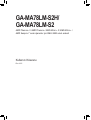 1
1
-
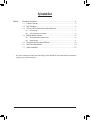 2
2
-
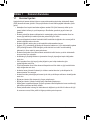 3
3
-
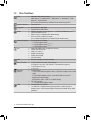 4
4
-
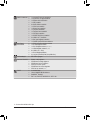 5
5
-
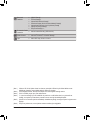 6
6
-
 7
7
-
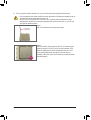 8
8
-
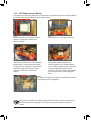 9
9
-
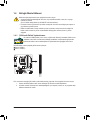 10
10
-
 11
11
-
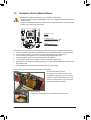 12
12
-
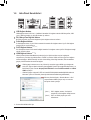 13
13
-
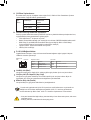 14
14
-
 15
15
-
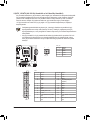 16
16
-
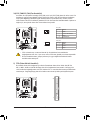 17
17
-
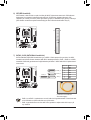 18
18
-
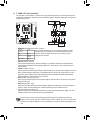 19
19
-
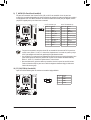 20
20
-
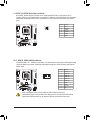 21
21
-
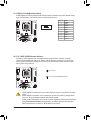 22
22
-
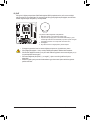 23
23
-
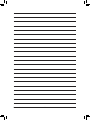 24
24
-
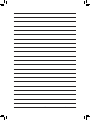 25
25
Gigabyte GA-MA78LM-S2H El kitabı
- Tip
- El kitabı
- Bu kılavuz için de uygundur
İlgili Makaleler
-
Gigabyte GA-M68M-S2P El kitabı
-
Gigabyte GA-MA74GMT-S2 El kitabı
-
Gigabyte GA-MA78LMT-S2 El kitabı
-
Gigabyte GA-G41MT-ES2L El kitabı
-
Gigabyte GA-M52L-S3P El kitabı
-
Gigabyte GA-G41MT-ES2H El kitabı
-
Gigabyte GA-M52L-S3P El kitabı
-
Gigabyte GA-D510UD El kitabı
-
Gigabyte GA-H55M-S2H El kitabı
-
Gigabyte GA-M68MT-S2 El kitabı